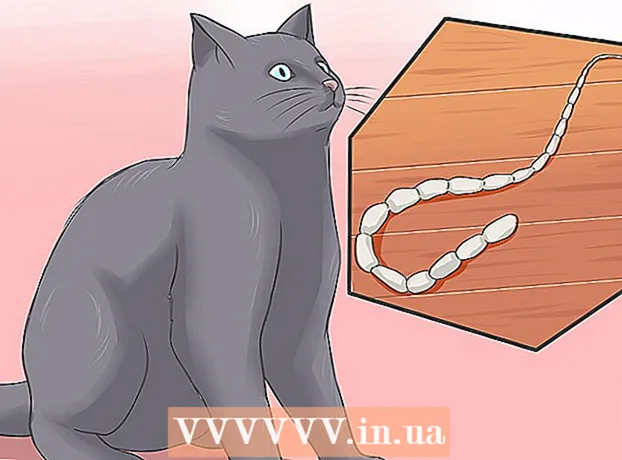Muallif:
Helen Garcia
Yaratilish Sanasi:
13 Aprel 2021
Yangilanish Sanasi:
1 Iyul 2024

Tarkib
IMovie -ga rasm qo'shish orqali siz grafik effektlar, tovush effektlari va professional tahrir bilan to'ldirilgan harakatsiz tasvirlardan moslashtirilgan g'altak yaratishingiz mumkin. Shuningdek, rasmlaringizni sana, voqea yoki ta'til bo'yicha saralash osonroq bo'ladi. Bundan tashqari, siz rasmlarni iMovie -ga maxsus videokliplardan foydalangan holda qo'shishingiz mumkin.
Qadamlar
- 1 IMovie -ni oching va harakatsiz rasm qo'shmoqchi bo'lgan oldingi iMovie loyihasini tanlang yoki yangi iMovie loyihasini yarating.
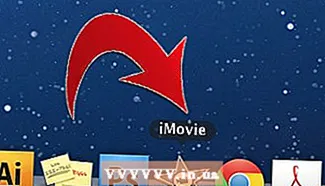
- Yangi iMovie loyihasini yaratish uchun yuqori menyu satrining yonidagi Fayl yorlig'ini bosing. "Yangi loyiha" ni tanlang; yangi loyihaning nomini so'raydigan dialog oynasi paydo bo'ladi."Loyiha nomi" maydoniga loyihangiz nomini kiriting va keyin "Aspekt nisbati" parametrini tanlang. "Yaratish" ni bosing.
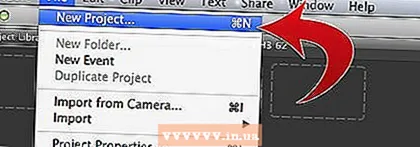
- Yangi iMovie loyihasini yaratish uchun yuqori menyu satrining yonidagi Fayl yorlig'ini bosing. "Yangi loyiha" ni tanlang; yangi loyihaning nomini so'raydigan dialog oynasi paydo bo'ladi."Loyiha nomi" maydoniga loyihangiz nomini kiriting va keyin "Aspekt nisbati" parametrini tanlang. "Yaratish" ni bosing.
 2 Menyu satrining o'ng tomonida joylashgan kamera belgisiga o'xshash "Rasmlar" tugmasini bosing. IMovie oynasining o'ng pastki burchagida barcha harakatsiz tasvirlar bilan oyna paydo bo'ladi. Ushbu qutining yuqori qismidagi ochiladigan menyu rasmlaringizni "Oxirgi 12 oy", "Voqealar", "Fotoalbomlar", sanasi, dasturi bo'yicha yoki kompyuteringizdagi barcha rasmlarni ko'rib chiqish orqali saralash imkonini beradi. kutubxona. Bundan tashqari, siz oynaning pastki qismidagi qidirish maydonidan foydalanib, aniq tasvirlarni qidirishingiz mumkin.
2 Menyu satrining o'ng tomonida joylashgan kamera belgisiga o'xshash "Rasmlar" tugmasini bosing. IMovie oynasining o'ng pastki burchagida barcha harakatsiz tasvirlar bilan oyna paydo bo'ladi. Ushbu qutining yuqori qismidagi ochiladigan menyu rasmlaringizni "Oxirgi 12 oy", "Voqealar", "Fotoalbomlar", sanasi, dasturi bo'yicha yoki kompyuteringizdagi barcha rasmlarni ko'rib chiqish orqali saralash imkonini beradi. kutubxona. Bundan tashqari, siz oynaning pastki qismidagi qidirish maydonidan foydalanib, aniq tasvirlarni qidirishingiz mumkin. - 3 IMovie loyihangizga qo'shmoqchi bo'lgan rasmlarni tanlang va ustiga bosing. Bir vaqtning o'zida bir nechta tasvirni ko'chirish uchun tasvirni bosing, so'ng kompyuter klaviaturasidagi "Shift" tugmachasini bosib ushlab turing va o'q tugmalaridan foydalaning yoki ularni tanlash uchun har bir tasvirni navbat bilan bosing.

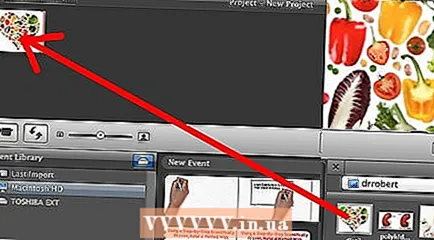 4 Belgilangan rasmlardan birini bosing va uni vaqt oynasiga, tasvir oynasining chap diagonaliga suring. Agar siz bir nechta rasmni tanlagan bo'lsangiz, ular bir vaqtning o'zida ko'chiriladi.
4 Belgilangan rasmlardan birini bosing va uni vaqt oynasiga, tasvir oynasining chap diagonaliga suring. Agar siz bir nechta rasmni tanlagan bo'lsangiz, ular bir vaqtning o'zida ko'chiriladi.  5 Rasmlarni vaqt jadvaliga qaytarish uchun sichqoncha tugmachasini qo'yib yuboring. Agar siz iMovie loyihangizda ma'lum joylarda harakatsiz tasvirlardan foydalansangiz, ularni iMovie -dagi rasmlar yoki kliplardagi kerakli nuqtalarga o'rnating. Bu rasmlar vaqt paneli o'ng tomonidagi oldindan ko'rish oynasida ko'rsatiladi. Siz ularni tahrir qila olasiz.
5 Rasmlarni vaqt jadvaliga qaytarish uchun sichqoncha tugmachasini qo'yib yuboring. Agar siz iMovie loyihangizda ma'lum joylarda harakatsiz tasvirlardan foydalansangiz, ularni iMovie -dagi rasmlar yoki kliplardagi kerakli nuqtalarga o'rnating. Bu rasmlar vaqt paneli o'ng tomonidagi oldindan ko'rish oynasida ko'rsatiladi. Siz ularni tahrir qila olasiz.
1 -usul 1: iMovie -da rasmlarni bosing va siljiting
- 1 IPhoto -ni (yoki iMovie -ga import qilinadigan rasmlarni o'z ichiga olgan dasturni) oching. Siz iPhoto -ni ishga tushirishingiz mumkin, uning tepasida tropik rasm va kamera tasvirlangan belgini bosing.
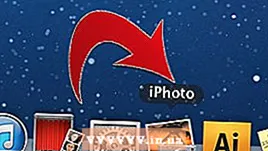
 2 O'z rasmlaringizni ko'rib chiqing va iMovie loyihangizga import qilmoqchi bo'lgan rasmlarni tanlang. Bir nechta harakatsiz tasvirni tanlash uchun Shift tugmachasini bosib ushlab turing va shu bilan birga qo'shmoqchi bo'lgan rasmlarni bosing.
2 O'z rasmlaringizni ko'rib chiqing va iMovie loyihangizga import qilmoqchi bo'lgan rasmlarni tanlang. Bir nechta harakatsiz tasvirni tanlash uchun Shift tugmachasini bosib ushlab turing va shu bilan birga qo'shmoqchi bo'lgan rasmlarni bosing. 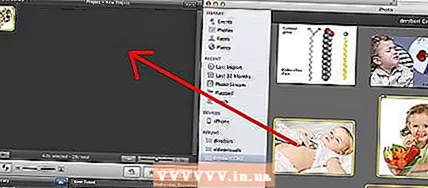 3 IPhoto -dan harakatsiz tasvirlarni iMovie loyiha oynasiga sudrab borishda sichqoncha tugmachasini bosib turishni davom ettiring.
3 IPhoto -dan harakatsiz tasvirlarni iMovie loyiha oynasiga sudrab borishda sichqoncha tugmachasini bosib turishni davom ettiring. 4 Tasvirlar iMovie loyihasining vaqt oralig'ida bo'lganda, sichqoncha tugmachasini bosib, harakatsiz tasvirlarni asl holatiga qaytaring. Qo'shilgan rasmlar klipingizning vaqt panelida, shuningdek, vaqt paneli oynasining o'ng tomonidagi oldindan ko'rish oynasida ko'rsatiladi. Siz endi dastur xususiyatlaridan foydalanib, iMovie harakatsiz tasvir loyihasiga effektlarni tahrir qilishingiz va qo'shishingiz mumkin.
4 Tasvirlar iMovie loyihasining vaqt oralig'ida bo'lganda, sichqoncha tugmachasini bosib, harakatsiz tasvirlarni asl holatiga qaytaring. Qo'shilgan rasmlar klipingizning vaqt panelida, shuningdek, vaqt paneli oynasining o'ng tomonidagi oldindan ko'rish oynasida ko'rsatiladi. Siz endi dastur xususiyatlaridan foydalanib, iMovie harakatsiz tasvir loyihasiga effektlarni tahrir qilishingiz va qo'shishingiz mumkin.
Maslahatlar
- IMovie -ga rasm qo'shganda, dastur avtomatik ravishda "Ken Berns" effektini qo'llaydi. Rasm kattalashtirish va siljitishdan oldin 4 soniya davomida ekranda paydo bo'ladi (Ken Berns effektiga mos keladi). Siz iMovie oynasi menyusining markaziy qismidagi "Kesish" variantini tanlab, Ken Berns effektining davomiyligini o'zgartirishingiz mumkin, "Ken Berns" tugmachasini bosing, effekt qo'llaniladigan klipni tanlang, so'ng davomiylik slayderini suring. klipni tahrirlash / oldindan ko'rish oynasining pastki qismida.